Oplossing: Niet Vastgepinde Apps Blijven Terugkomen op Windows 11

Als niet vastgepinde apps en programma
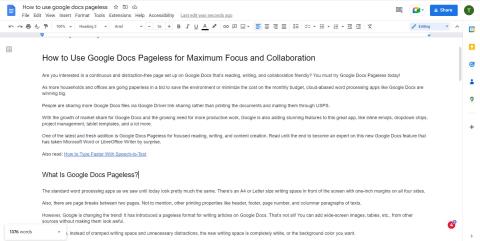
Bent u geïnteresseerd in een doorlopende en afleidingsvrije pagina op Google Docs die lees-, schrijf- en samenwerkingsvriendelijk is? Je moet Google Docs Pageless vandaag proberen!
Naarmate meer huishoudens en kantoren papierloos worden in een poging om het milieu te sparen of de kosten voor het maandbudget te minimaliseren, winnen cloudgebaseerde tekstverwerkingsapps zoals Google Docs veel aan populariteit.
Mensen delen meer Google Docs-bestanden via het delen van Google Driver-links in plaats van de documenten af te drukken en te mailen via USPS.
Met de groei van het marktaandeel voor Google Documenten en de groeiende behoefte aan productiever werk, voegt Google ook verbluffende functies toe aan deze geweldige app, zoals inline emoji's, dropdown-chips, projectbeheer, tabletsjablonen en nog veel meer.
Een van de nieuwste en nieuwe toevoegingen is Google Docs Pageless voor gericht lezen, schrijven en het maken van inhoud. Lees tot het einde om een expert te worden in deze nieuwe Google Docs-functie die Microsoft Word of LibreOffice Writer heeft verrast.
Wat is Google Docs paginaloos?
De standaard tekstverwerkings-apps zoals we die tot nu toe zagen, zien er ongeveer hetzelfde uit. Er is een schrijfruimte van A4- of Letter-formaat voor het scherm met aan alle vier de zijden een marge van 2,5 cm.
Er zijn ook pagina-einden tussen twee pagina's. Om nog maar te zwijgen over andere afdrukeigenschappen zoals koptekst, voettekst, paginanummer en kolomparagrafen van teksten.
Google verandert echter de trend! Het heeft een paginaloos formaat geïntroduceerd voor het schrijven van artikelen op Google Docs. Dat is niet alles! U kunt breedbeeldafbeeldingen, tabellen enz. uit andere bronnen toevoegen zonder dat ze er afschuwelijk uitzien.
Bovendien is de nieuwe schrijfruimte in plaats van krappe schrijfruimte en onnodige afleiding helemaal wit, of de achtergrondkleur die je wilt.
Bovendien krijg je een oneindig whiteboard-achtig gevoel. U kunt teamleden rechtstreeks op Google Documenten uitnodigen voor samenwerking en alle inhoud op Documenten plaatsen zonder de continuïteit in gevaar te brengen.
Conventionele tekstverwerkingstools geven afdrukelementen gemakkelijker weer. Je krijgt een duidelijk beeld van wat je schrijft, dat wordt de uitvoer op een fysiek papier.

Een screenshot van Google Docs Pageless
Aangezien cloud-adoptie het afdrukken van documenten voor gebruik op kantoor, thuis of op school overbodig maakt, is Google Docs Pageless het nieuwe formaat voor het online maken van inhoud.
Nu je hebt ontdekt wat er zo populair is aan Google Docs zonder pagina's, kun je hieronder lezen hoe je deze functie in je Google Docs-bestanden kunt krijgen:
Hoe Google Docs paginaloos te maken op het web
Het opzetten van Google Docs zonder pagina's is echt moeiteloos op internet of Chromebooks, en hier zijn de instructies die u moet volgen:

Het pagina-instellingenmenu van Google Docs

Hoe Google Docs paginaloos te maken op het web
U kunt Pageless Google Docs als standaard instellen voor schrijven en lezen op Google Docs onder uw Google-account door simpelweg op de knop Instellen als standaard op het tabblad Pageless te klikken.
Als u alle Google Documenten van uw Google Drive wilt omzetten naar Google Documenten zonder pagina, opent u gewoon elk document en volgt u de bovenstaande stappen.
Houd er rekening mee dat u de volgende elementen van Google Docs niet meer krijgt als u overschakelt naar Google Docs Pageless-indeling. Wanneer u echter terugschakelt naar de Google Docs Pages-indeling, krijgt u deze componenten als deze beschikbaar waren in het originele document:
Overschakelen naar Google Docs Pageless op iPad of iPhone
Als je een fan bent van iOS-apparaten zoals iPad en iPhone, maar toch graag Google Docs op het Apple-besturingssysteem gebruikt, zal Google je niet teleurstellen. Er is ook een Pageless-functie voor de iOS-app van Google Docs, en zo activeer je die weergave op een iPad:
Hoe Pageless te doen in Google Docs op Android
De schrijf- en leesstijl Pageless op Google Docs is ook beschikbaar voor Android-tablets en -smartphones. Zo activeer je Pageless voor Google Docs:
Hoe de tekstbreedte op Google Docs Pageless te wijzigen
Nadat u een Pageless-omgeving bent binnengegaan, ziet u mogelijk dat alle teksten die u typt nog steeds in het midden van het scherm staan. Er zijn lege pagina's aan de linker- en rechterkant. Het enige verschil dat u mogelijk ziet, is een geheel wit scherm of de achtergrondkleur die u hebt geselecteerd.
Wat is dan de specialiteit van Pageless?
De specialiteit ligt in de functie Tekstbreedte. Kies uit een van de onderstaande opties:
Hoe kunt u een van deze opties voor tekstbreedte kiezen? Vrij simpel als je deze stappen volgt:

Gebruik het tabblad Weergave om de tekstbreedte-optie op Google Docs te krijgen
Als alternatief kunt u deze stappen volgen:

Gebruik de functie voor tekstbreedte op Google Docs Pageless
Hoe de achtergrondkleur op Google Docs Pageless te veranderen
Houd je niet van de witte achtergrond op je Google Docs-bestand in de Pageless-indeling? Geen zorgen! U kunt nu de achtergrondkleur in een paar eenvoudige stappen wijzigen, zoals hier wordt beschreven:

Wijzig de achtergrondkleur in Google Documenten
Google Docs Paginaloos: veelgestelde vragen
What Is Pages vs Pageless Google Docs?
Pages is het afdrukbare formaat van Google Docs. Bij het schrijven van inhoud in de Pages-modus, zie je altijd hoe het laatste stuk eruit zal zien als je het afdrukt op een A4 of een ander papierformaat.
Integendeel, Pageless is de oneindige schrijf- en inhoudssamenwerkingsmodus van Google Docs. Hier kunt u brede tabellen uit Google Spreadsheets toevoegen en breedbeeldafbeeldingen importeren zonder de weergave te vervormen.
Pageless biedt meer focus op schrijven en lezen in vergelijking met het Pages-formaat.
Why Is Google Docs Pageless?
Het Pages-formaat van Google Docs is geschikter voor de grafische industrie. Integendeel, de Pageless-weergave is perfect voor delen in de cloud. Ontwerp- en inhoudontwikkelingsteams kunnen ook brainstormen over het oneindige document van Google Docs in plaats van een digitale whiteboard-app te kopen.
Conclusie
Dat is dus vrijwel alles wat u moet weten om een Google Docs Pageless-master te worden. U kunt nu meer content maken of eenvoudig samenwerken met collega's op afstand via Google Documenten.
Terugschakelen naar het oude formaat gaat ook moeiteloos. Volg gewoon de bovenstaande stappen en kies Pages in plaats van Pageless in het menu Pagina-instelling van Google Docs.
Probeer nu de Pageless-functie en geef hieronder commentaar over uw schrijf- en leeservaringen.
Leer vervolgens hoe u documenten kunt vergelijken in Google Documenten .
Als niet vastgepinde apps en programma
Verwijder opgeslagen informatie uit Firefox Autofill door deze snelle en eenvoudige stappen te volgen voor Windows- en Android-apparaten.
In deze tutorial laten we je zien hoe je een zachte of harde reset uitvoert op de Apple iPod Shuffle.
Er zijn zoveel geweldige apps op Google Play dat je niet anders kunt dan je abonneren. Na een tijdje groeit die lijst, en moet je jouw Google Play-abonnementen beheren.
Rommelen in je zak of portemonnee om de juiste kaart te vinden kan een groot ongemak zijn. In de afgelopen jaren hebben verschillende bedrijven
Wanneer je de Android downloadgeschiedenis verwijdert, help je om meer opslagruimte te creëren, naast andere voordelen. Hier zijn de te volgen stappen.
Deze gids laat je zien hoe je foto
We hebben een beetje tijd doorgebracht met de Galaxy Tab S9 Ultra, en het is de perfecte tablet om te koppelen aan je Windows PC of de Galaxy S23.
Dempen van groepsberichten in Android 11 om meldingen onder controle te houden voor de Berichten-app, WhatsApp en Telegram.
Wissen van de Adresbalk URL geschiedenis op Firefox en houd je sessies privé door deze snelle en eenvoudige stappen te volgen.







